

DIY一个温湿度监测系统
描述
Bolt 团队最近更新了BoltIoT-Arduino-Helper库,我认为值此机会正好可以尝试一下。该库现在有关于如何将 DHT 传感器与 Bolt Cloud 接口的示例,而这个项目就是基于此而做的。
硬件设置:
当我使用 Boltduino(Arduino Uno r2 的定制版本)时,可以使用 Arduino Uno 轻松完成该项目。我使用 Arduino UNO 为那些 Boltduino 的制造商制作了 Fritzing 图。
第 1 步:将螺栓连接到 Boltduino (Arduino)
这一步对我来说相当容易,因为 Boltduino 有一个固定 Bolt WiFi 模块的引脚。然而,对于计划使用 Arduino 的制造商来说,这意味着使用 4 公对公 berge pin 线连接 Bolt 模块。

第 2 步 将 DHT11 传感器连接到 Boltduino (Arduino)
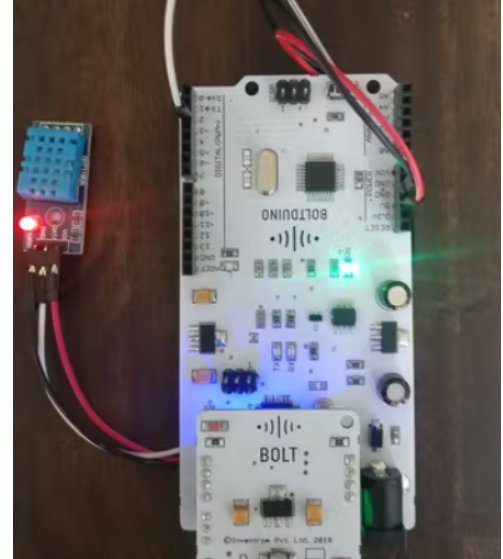
第 3 步 安装所需的库
对于此项目,您将需要BoltIoT-Arduino-Helper 、Adafruit_Sensor和DHT-Sensor-library Arduino 库。
要安装库,只需转到上面的链接,然后单击克隆或下载按钮。
然后单击下载 ZIP 按钮。将下载包含该库的 zip 文件。
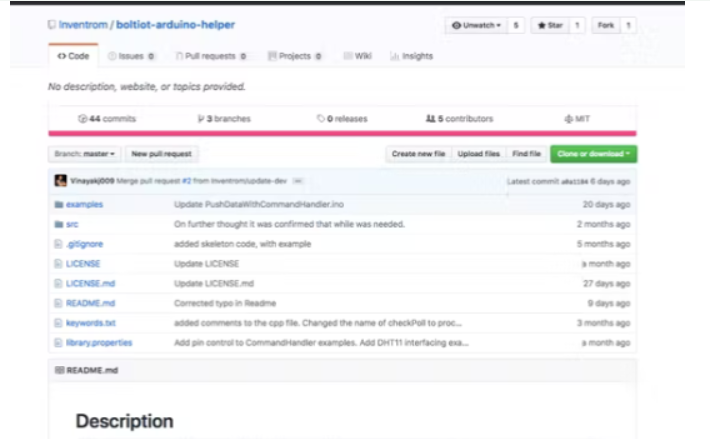
下载库后,转到 Arduino IDE 的工具栏,Sketck》Include Library》Add.ZIP Library
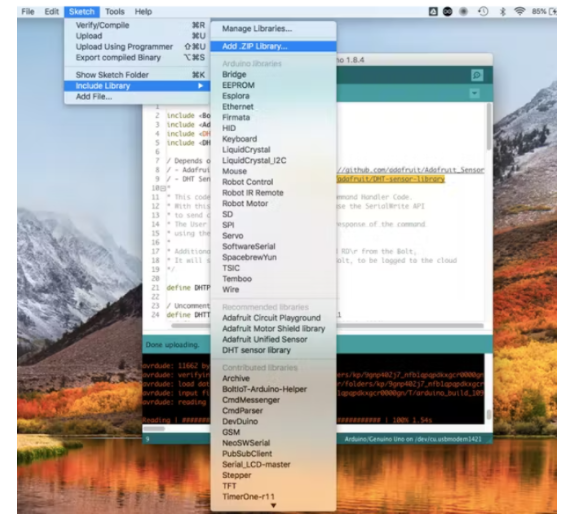
选择您之前下载的库文件,然后单击选择。
注意:请记住安装所有 3 个库。
第 4 步 上传代码
进入 Arduino IDE 的工具栏,File》Examples》BoltIoT-Arduino-Helper》DHT2Cloud
DHT 库示例将在新的 Arduino IDE 窗口中打开
将您的 Boltduino 连接到 PC,然后单击上传
注意:对于 Arduino Uno 用户,请记住在上传代码时断开 Bolt 模块与 Arduino 的连接。
软件设置:
围绕 Bolt WiFi 模块开发的项目已经不少,相信读者已经在 Bolt Cloud 上创建了一个 Account,并将他们的 Bolt WiFi 模块与 Cloud 帐户关联起来。
步骤 1) 在 Bolt Cloud 上创建一个新产品
确保选择“输入设备”和“UART”选项。
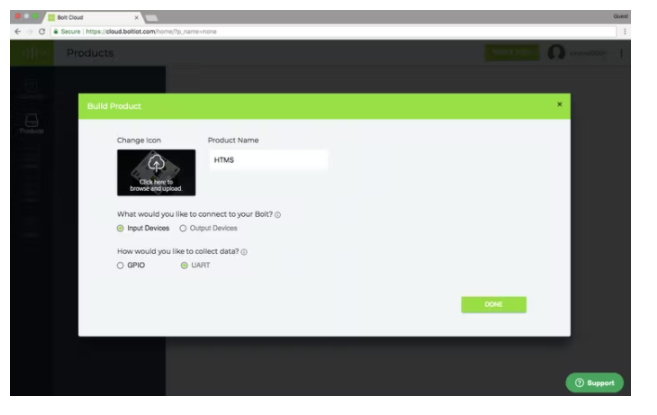
步骤 2) 配置产品
我已经分享了软件配置的代码。
完成后保存并退出产品配置视图。
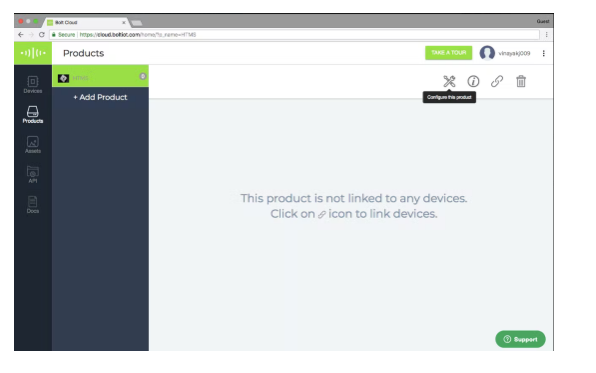
步骤 3) 将 Bolt 设备链接到您的新产品
链接设备后,请记住单击“部署配置”按钮。
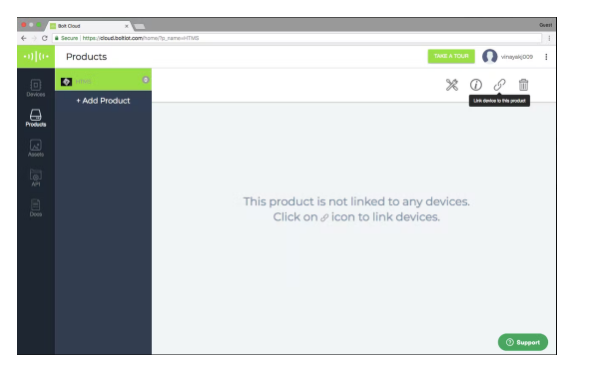
步骤 4) 查看您的设备
云每 5 分钟轮询一次设备以获取数据,因此最好让系统等待 20 到 25 分钟后再进行检查。
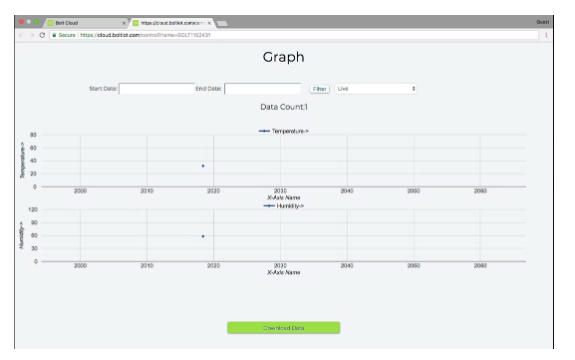
到此,项目就完成了。
-
温湿度监测的应用和必要性2013-04-25 6831
-
智能温湿度监测 温湿度传感器使用2014-07-03 2958
-
基于单片机的远程温湿度监测系统。(有报酬)2016-05-14 5424
-
库房无线温湿度监控方案 无线温湿度监控系统 仓储物流无线温湿度2021-03-01 4054
-
求一种温湿度监测系统的设计方案2021-05-13 1691
-
基于51单片机的温湿度监测系统2021-07-20 1712
-
基于 LabVIEW 的温湿度监测系统设计与实现2015-11-24 1109
-
仓库温湿度的监测系统资料2016-05-09 655
-
基于STM32的温湿度监测系统设计2017-09-28 5365
-
大型冷库温湿度监测系统方案2023-09-14 1560
-
基于ZigBee技术的温湿度监测系统设计2023-10-31 469
-
库房温湿度自动监测系统2024-07-09 1611
-
温湿度监测系统应用2024-07-26 1325
-
LORA无线温湿度监测系统2024-11-07 1175
-
库房温湿度监测系统2025-01-06 982
全部0条评论

快来发表一下你的评论吧 !

